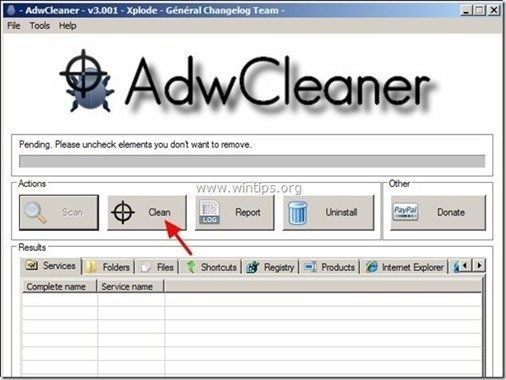Съдържание
Kozaka (http://kozaka.net/) е рекламна програма за браузър, която показва купони с оферти и реклами, когато пазарувате онлайн. Издателят на програмата твърди, че можете да спестите пари, когато купувате онлайн. " Kozaka " инсталационното приложение обикновено е включено в други програми за инсталиране на софтуер. Забележка: Винаги трябва да внимавате, когато инсталирате софтуер на компютъра си. Ако искате да се отървете от " Kozaka ", следвайте стъпките по-долу: 
Как да премахнете " Kozaka " реклами от вашия компютър:
Стъпка 1. Деинсталиране на " Kozaka " Приложение за рекламен софтуер от контролния панел на Windows.
1. За да направите това, отидете в:
- Windows 8/7/Vista: Старт > Контролен панел . Windows XP: Начало > Настройки > Контролен панел
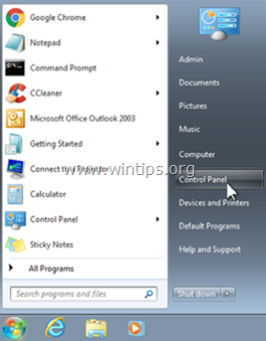 2. Кликнете два пъти, за да отворите " Добавяне или премахване на програми ", ако използвате Windows XP, или " Програми и функции ", ако използвате Windows 8, 7 или Vista).
2. Кликнете два пъти, за да отворите " Добавяне или премахване на програми ", ако използвате Windows XP, или " Програми и функции ", ако използвате Windows 8, 7 или Vista). 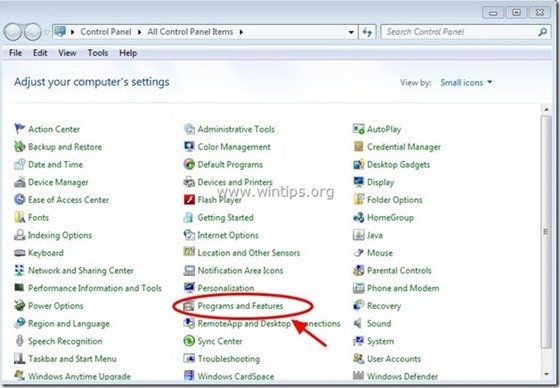 3. В списъка с програми намерете и премахване/деинсталиране на тези приложения:
3. В списъка с програми намерете и премахване/деинсталиране на тези приложения:
- Kozaka GoforFiles Обновяване на версията на софтуера * Също така деинсталирайте всяко друго непознато или нежелано приложение.
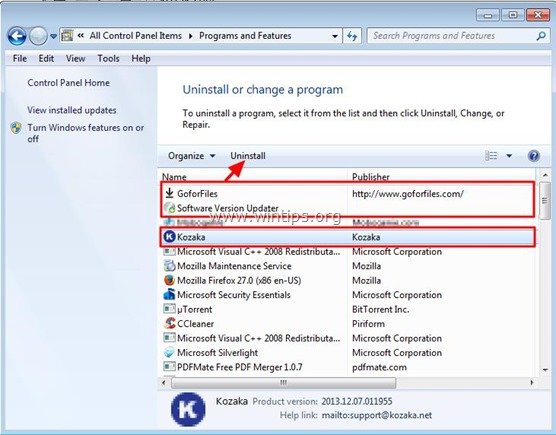 4. Преминете към следващата стъпка.
4. Преминете към следващата стъпка.
Стъпка 2: Почистете останалите записи в регистъра с помощта на "AdwCleaner".
1. Изтеглете и запазете програмата "AdwCleaner" на работния плот. 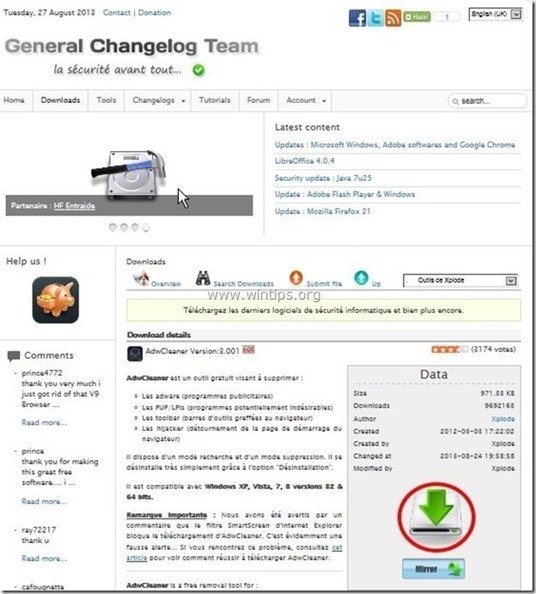 2. Затворете всички отворени програми и Двойно кликване да отворите "AdwCleaner" от работния плот. 3. Преса " Сканиране ".
2. Затворете всички отворени програми и Двойно кликване да отворите "AdwCleaner" от работния плот. 3. Преса " Сканиране ". 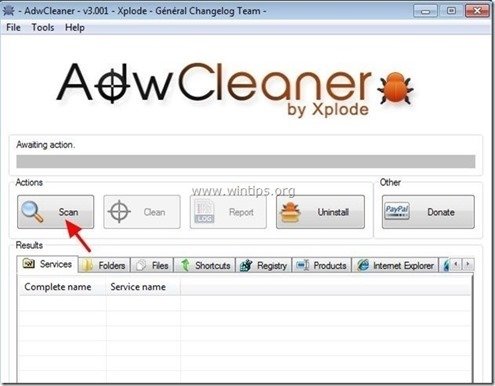 4. Когато сканирането приключи, натиснете "Clean ", за да премахнете всички нежелани злонамерени записи.
4. Когато сканирането приключи, натиснете "Clean ", за да премахнете всички нежелани злонамерени записи.
4. Преса " OK " в " AdwCleaner - Информация" и натиснете " OK " отново да рестартирате компютъра си . 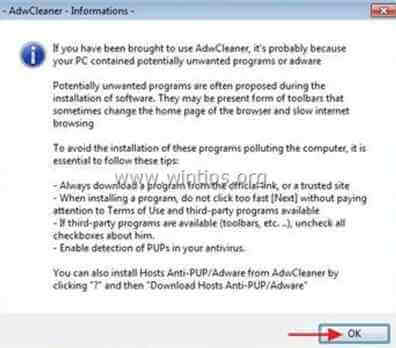 5. Когато компютърът ви се рестартира, затворете " Информация за AdwCleaner" (readme) и продължете към следващата стъпка
5. Когато компютърът ви се рестартира, затворете " Информация за AdwCleaner" (readme) и продължете към следващата стъпка
Стъпка 3. Премахване на потенциално нежелани програми (PUP) с инструмента за премахване на нежелани програми.
1. Изтеглете и стартирайте JRT - инструмент за премахване на нежелани програми.

2. Натиснете който и да е клавиш, за да започнете да сканирате компютъра си с " JRT - Инструмент за премахване на ненужен софтуер ”.
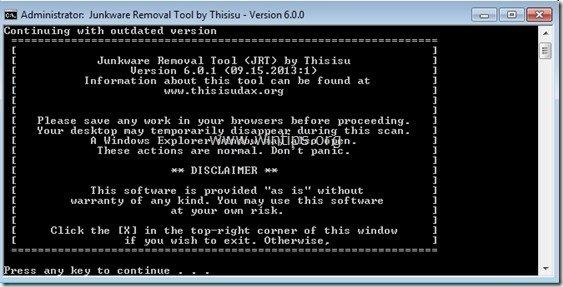
3. Бъдете търпеливи, докато JRT сканира и почисти системата ви.
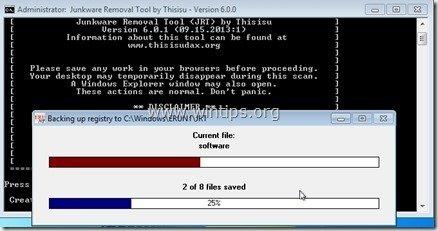
4. Затворете дневника на JRT и след това рестартиране вашия компютър.
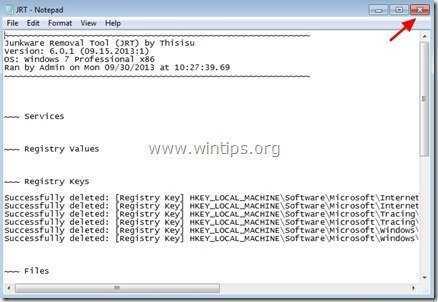
Стъпка 4. Уверете се, че " Kozaka " разширението (добавка) е премахнато от приложението на вашия интернет браузър.
Обикновено, след като следвате горните стъпки, интернет браузърът ви трябва да е чист от " Kozaka ". За да сте сигурни, че " Kozaka " вече не съществува в браузъра ви, следвайте инструкциите по-долу:
Internet Explorer, Google Chrome, Mozilla Firefox
Internet Explorer
Как да почистваме " Kozaka " разширение на рекламен софтуер от Internet Explorer. 1. Отворете Internet Explorer и след това отворете " Опции за интернет ". За да направите това от менюто за файлове на IE, изберете " Инструменти ”  * > " Управление на допълненията ”
* > " Управление на допълненията ” 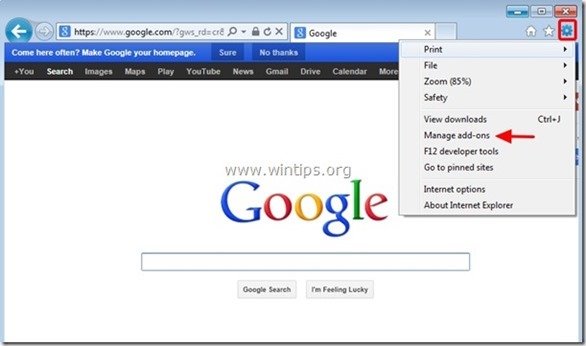 2. Изберете "Ленти с инструменти и разширения" в левия прозорец и след това изберете и " Деактивиране на " следното разширение:
2. Изберете "Ленти с инструменти и разширения" в левия прозорец и след това изберете и " Деактивиране на " следното разширение:
- Kozaka
 3. Рестартирайте Internet Explorer и да преминете към Стъпка 5 .
3. Рестартирайте Internet Explorer и да преминете към Стъпка 5 .
Google Chrome Как да деинсталирате " Kozaka " от Chrome. 1. Отворете Google Chrome и отидете в менюто на Chrome  и изберете " Настройки ".
и изберете " Настройки ". 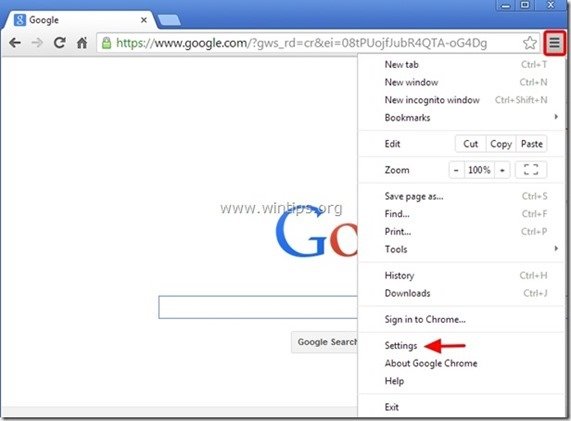 2. Изберете " Разширения" от левия прозорец.
2. Изберете " Разширения" от левия прозорец.
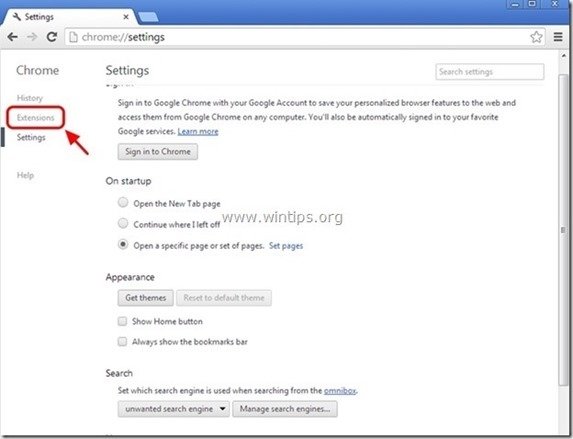
3. Премахване нежеланата " Kozaka 1.0.0 " разширение с натискане на бутона "кошче за боклук" икона в този ред. 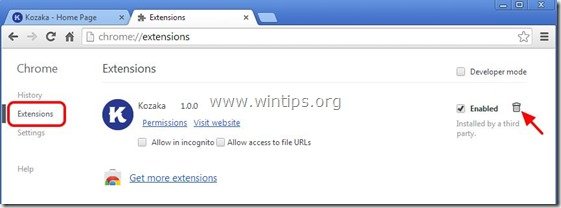 4. Рестартирайте Google Chrome и да преминете към Стъпка 5 .
4. Рестартирайте Google Chrome и да преминете към Стъпка 5 .
Mozilla Firefox Как да премахнете " Kozaka " Реклами от Firefox. 1. Кликнете върху " Firefox" бутона на менюто в горния ляв ъгъл на прозореца на Firefox и отидете към “ Добавки ”.
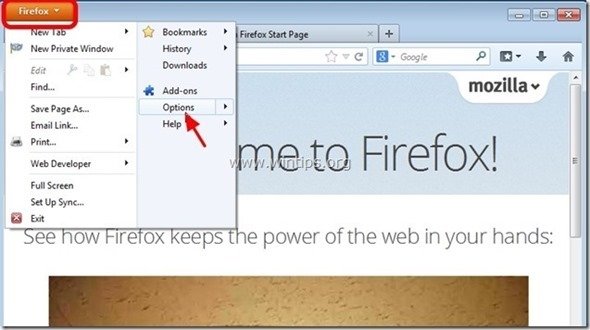
2. В " Удължения " опции, щракнете върху " Премахване на ", за да премахнете " Kozaka 1.0.0 " разширение*. 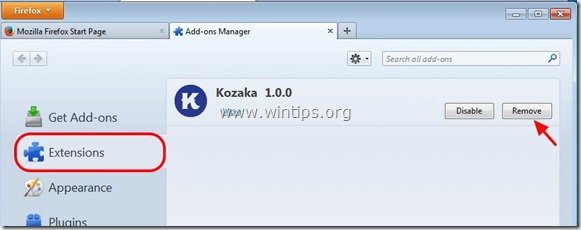 3. Затворете всички прозорци на Firefox и рестартиране на Firefox. 4 . Преминете към следващата стъпка.
3. Затворете всички прозорци на Firefox и рестартиране на Firefox. 4 . Преминете към следващата стъпка.
Стъпка 5. Почистете компютъра си от останалите злонамерени заплахи.
Изтегляне и инсталиране на една от най-надеждните БЕЗПЛАТНИ програми за борба със злонамерен софтуер днес, за да почистите компютъра си от останалите злонамерени заплахи. Ако искате да сте постоянно защитени от заплахи от злонамерен софтуер, съществуващи и бъдещи, ви препоръчваме да инсталирате Malwarebytes Anti-Malware PRO:
Защитата на MalwarebytesTM премахва шпионски, рекламен и злонамерен софтуер. Започнете безплатното си изтегляне сега!
1. Работете " Malwarebytes Anti-Malware" и позволете на програмата да се актуализира до най-новата си версия и злонамерена база данни, ако е необходимо. 2. Когато главният прозорец на Malwarebytes Anti-Malware се появи на екрана, изберете " Извършване на бързо сканиране " и след това натиснете " Сканиране " и оставете програмата да сканира системата ви за заплахи. 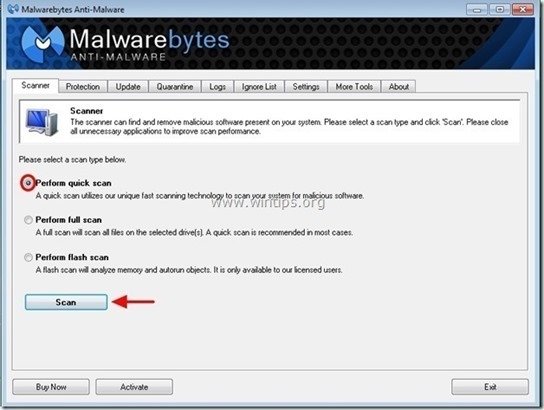 3. Когато сканирането приключи, натиснете "OK" за да затворите информационното съобщение и след това натиснете на "Покажи резултатите" бутон, за да Преглед на и премахване на откритите злонамерени заплахи.
3. Когато сканирането приключи, натиснете "OK" за да затворите информационното съобщение и след това натиснете на "Покажи резултатите" бутон, за да Преглед на и премахване на откритите злонамерени заплахи. 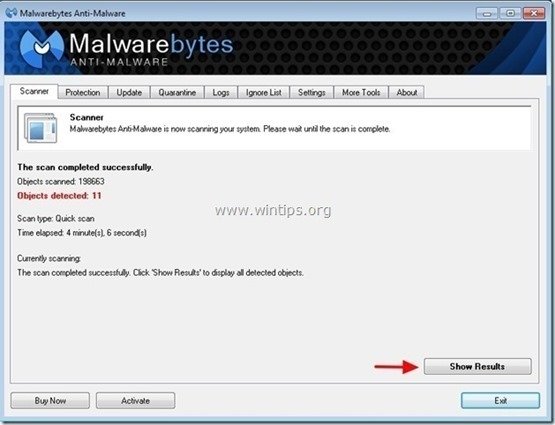 . 4. В прозореца "Show Results" проверка - като използвате левия бутон на мишката. всички заразени обекти и след това изберете " Премахване на избрани " и оставете програмата да премахне избраните заплахи.
. 4. В прозореца "Show Results" проверка - като използвате левия бутон на мишката. всички заразени обекти и след това изберете " Премахване на избрани " и оставете програмата да премахне избраните заплахи. 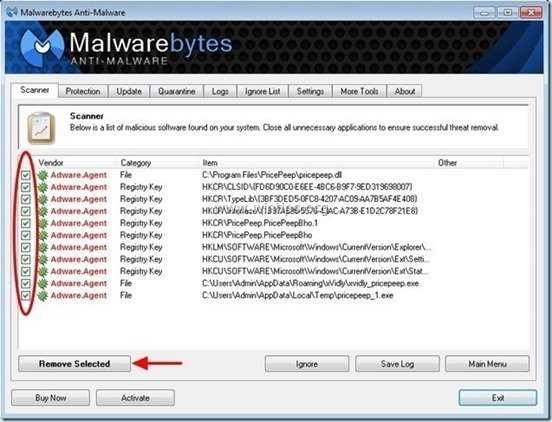 5. Когато процесът на отстраняване на заразени обекти приключи , "Рестартирайте системата си, за да премахнете правилно всички активни заплахи"
5. Когато процесът на отстраняване на заразени обекти приключи , "Рестартирайте системата си, за да премахнете правилно всички активни заплахи" 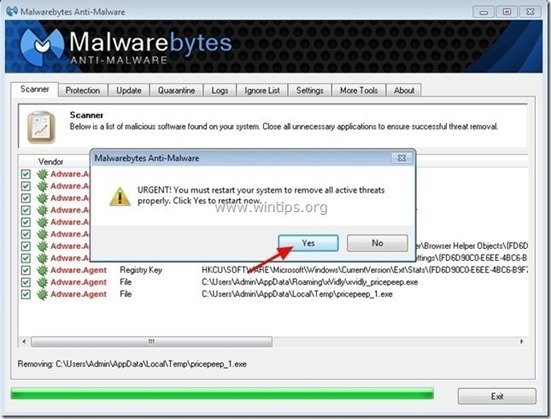
Стъпка 6. Почистете нежеланите файлове и записи.
Използвайте " CCleaner " програма и преминете към чист вашата система от временни Интернет файлове и невалидни записи в регистъра.* * Ако не знаете как да инсталирате и използвате "CCleaner", прочетете тези инструкции .

Анди Дейвис
Блог на системен администратор за Windows